Kmplayer來自韓國的影音全能播放器,與Mplayer一樣從linux平臺移植而來的Kmplayer(簡稱KMP)幾乎可以播放您系統上所有的影音文件。KMPlaye通過各種插件擴展KMP可以支持層出不窮的新格式。KMPlaye強大的插件功能,直接從Winamp繼承的插件功能,能夠直接使用winamp的音頻,輸入,視覺效果插件,而通過獨有的擴展能力,只要你喜歡,可以選擇使用不同解碼器對各種格式進行解碼。

說起資源占用,比起KMPlaye的資源占用恐怕只有同樣來自linux的Mplayer能夠在擁有強大功能的同時還能保持如此小的系統資源占用。KMPlaye界面使用了與winamp2相似的皮膚格式,制做方便,來源廣泛。本站提供KMPlaye官方下載!
KMPlayer中文版 是基于 kmplayer 官方版基礎上,通過增加第三方插件、解碼器實現的增強版,能對各種流行視頻、HDTV 實現更佳的支持和回放。本軟件的出發點是對系統進行很少改動的前提下打造全能影音播放器,所以增加的第三方插件絕大部分是注冊到 kmplayer,而不是系統里。推薦安裝環境是 Windows XP/Windows 2003/Vista/Windows 7。
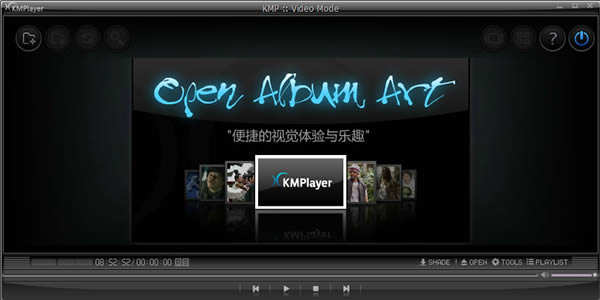
KMPlayer功能介紹
支持全部音視頻格式,一站式服務
KMPlayer支持幾乎全部音視頻格式,主流視頻包括:AVI、RealMedia、MPEG 1/2/4、ASF、MKV、FLV、DVD、MP4、Xvid、DivX、H.264等。主流音頻格式包括:APE、MP3、WAV、MPC、Flac、MIDI等。
智能音場平衡技術,音效更顯震撼
KMPlaye通過音效控制面板、可在標準、3D環繞、高音增強、重低音、立體聲縮混、晶化等不同聲效中進行選擇和切換、更可對音速快慢進行調節、完全實現個性化定制、享受非凡音效。
圖像增強引擎,高品質觀影體驗
4倍速驅動、降低畫面噪點、銳利畫質呈現、即便低畫質視頻也可照樣全屏播放。用戶還可通過視頻控制面板對亮度、飽和度、對比度等畫質指標進行調節、顯著提升視覺體驗。
更專業的控制面板
KMPlayer提供更專業的控制面板、無論您想對視頻進行任何調整,控制面板都可以幫您實現。亮度、對比度、飽和度、啟用銳化、模糊、降噪等插件、調整屏幕大小、拉伸、全屏。輕輕一點、就是這么簡單。
快捷的操作方式
KMPlaye提供了適合中國用戶使用習慣的快捷操作方式、使操控變得更加簡單。無論是“小鍵盤區”、“鼠標”、“功能鍵區”還是“主鍵盤區”、我們都可以找到對應的操作、更直接、更方便。
特色的雙字幕功能
字幕對欣賞電影尤為重要、當您出于其他用途、例如學習英語的時候、您可能需要一款具有更強大的字幕功能的播放器。KMPlayer就是您很不錯的選擇,您只需簡單設置、雙字幕便能讓您獲得您想要的效果。
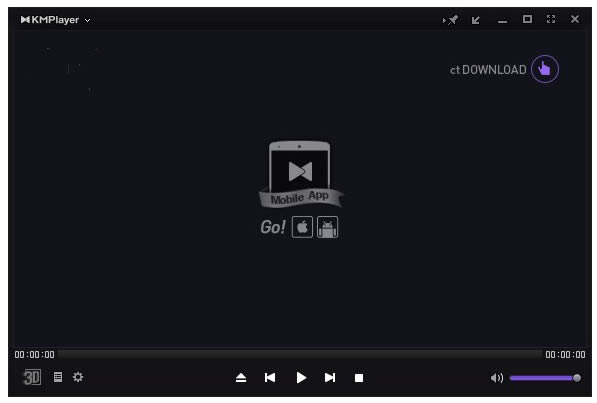
KMPlayer安裝步驟
1、從本站下載Kmplayer播放器官方安裝包,使用鼠標左鍵雙擊運行安裝文件。
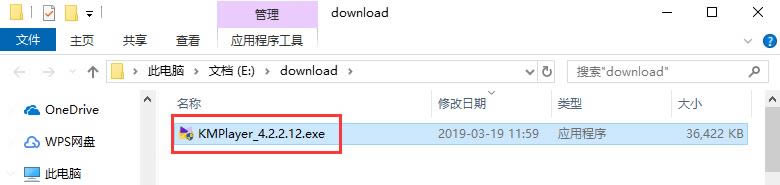
2、首先選擇安裝語言,默認語言為簡體中文,直接點擊“OK”即可。

3、進入安裝程序后,直接點擊“下一步”。
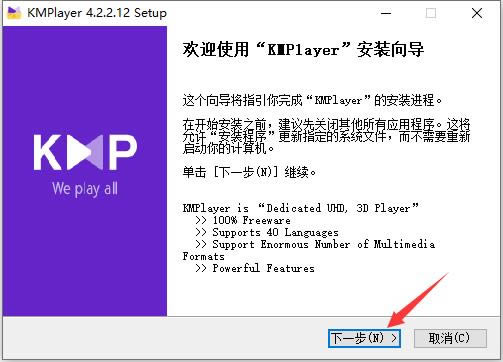
4、閱讀軟件相關許可協議,如無異議的話,則點擊下方的“我接受”表示同意協議并進入下一步。
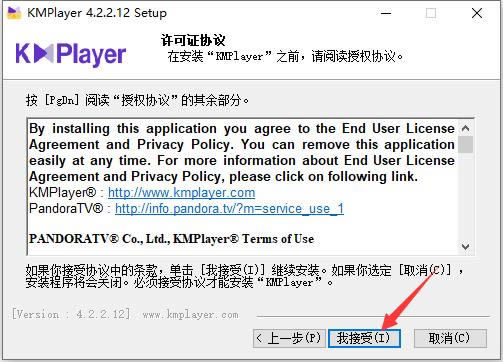
5、選擇需要安裝的Kmplayer播放器組件,一般情況下保持默認選擇即可,然后點擊“下一步”。
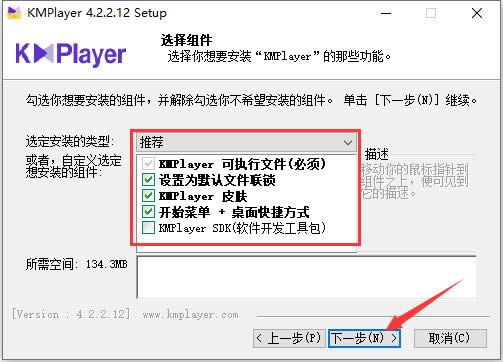
6、點擊“瀏覽”選擇Kmplayer播放器的安裝目錄,此處不建議安裝在C盤,如果C盤文件過多的話,會影響計算機的運行速度。選定后點擊“安裝”。
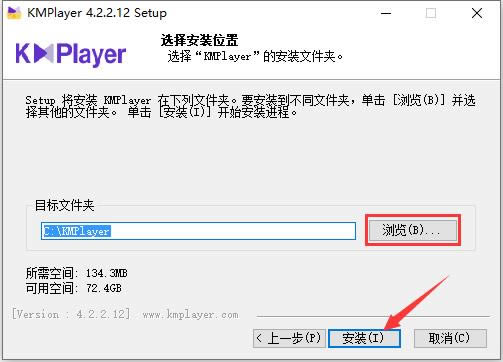
7、Kmplayer播放器的安裝過程大約需要2分鐘,請耐心等待。
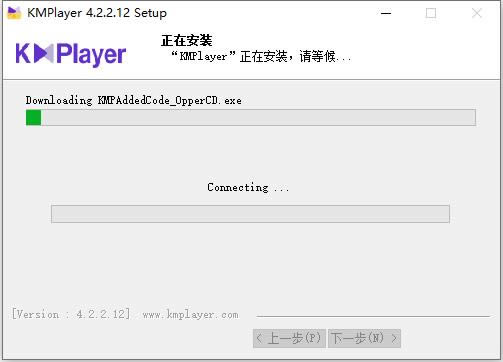
8、安裝結束后,會自動跳轉至安裝完成界面,如果需要立即使用的話,則單擊勾選“運行 Kmplayer”選項,再點擊“完成”即可。
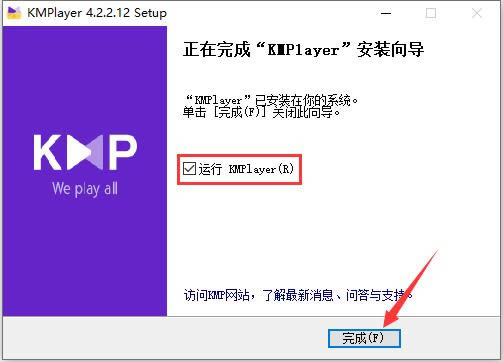
KMPlayer使用方法
??????kmplayer怎么播放視頻
1、雙擊kmplayer播放器,打開軟件。
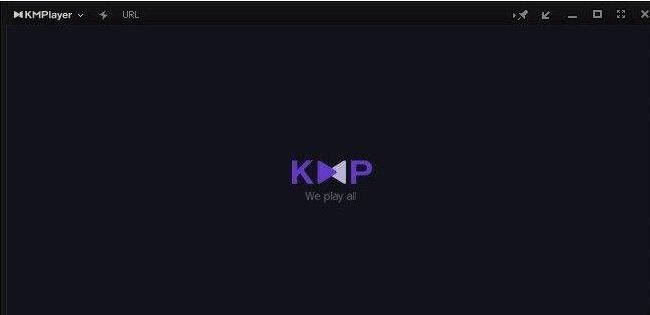
2、在播放器中間點擊鼠標右鍵,在彈出的選項中點擊【打開文件】,選擇您要播放的視頻。
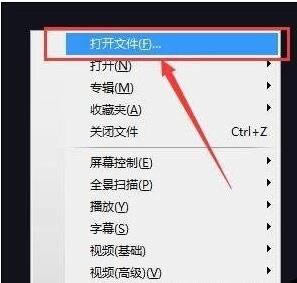
3、然后就可以播放視頻了。
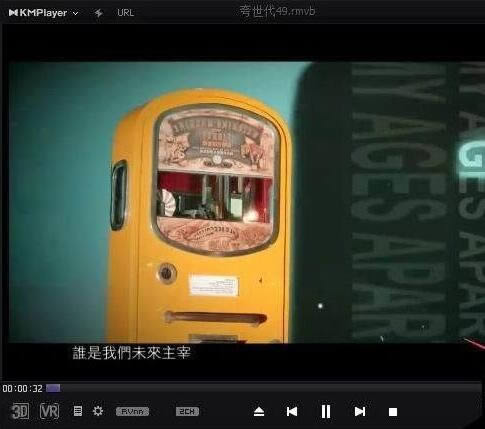
4、如果您要截屏,您可以在視頻中點擊鼠標右鍵,在彈出的選項中點擊【捕獲】然后選擇您需要截取的方法就可以截屏了。
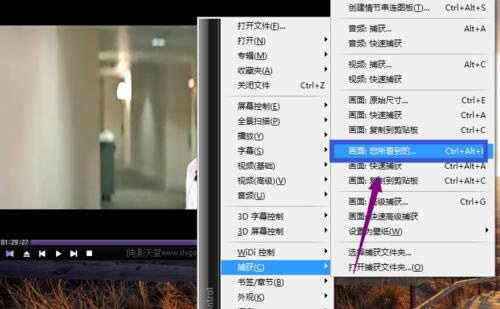
kmplayer怎么加速?KMPlayer調節視頻速度方法
KMPlayer快進或慢放有兩種方式:
1.一種是快捷鍵。shift + 是加速,shift - 是減速,shift * 是正常速度。(這里的 +、-、* 用數字小鍵盤)
2.一種是打開控制面板,開關是主界面下方的小齒輪圖標
控制面板第三欄就是控制播放的面板,可以無極調速,這也是其它播放器不能做到的部分。
KMPlayer加速播放:
還可以設置循環播放的片段,可以用來當復讀機了。
界面或按鈕位置可能不用版本有不同,但操作基本一致。
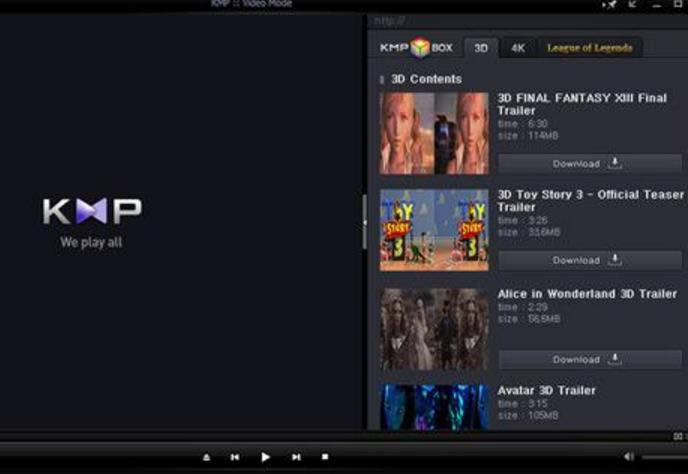
KMPlayer常見問題
一、kmplayer怎么多開?
1.在kmplayer播放器界面上單擊鼠標右鍵,彈出菜單后選擇“選項”、“參數設置”(或者在默認設置下,直接按F2鍵)。
2.在參數設置窗口中:選擇“常規”頁面,在頁面右下位置,取消“不允許多個實例”前面的勾選標記,就可以運行kmplayer.exe打開多個播放器窗口。
二、 kmplayer怎么旋轉視頻?
1.首先用kmplayer將視頻打開;
2.之后點擊軟件的“此輪”;
3.再點擊彈出窗口的圖示位置,點擊左邊的是“旋轉-90”度,點擊右邊的是“旋轉+90”度;
4.可以對同一個視頻進行兩次及以上次旋轉,這樣就可以實現180度及270度的旋轉。
三、kmplayer怎么切換音軌?
1.打開KMPlayer播放器
2.單擊鼠標右鍵---然后點擊濾鏡---再選擇LAV分離器---現在你就可以選擇你要切換的音軌了。
四、kmplayer怎切換音軌后花屏怎么解決?
按F2鍵打開參數設置對話框,從左側列表中找到:濾鏡控制--分離器,打開常規選項卡找到右邊的Matroska分離器,將其設為Gabest MKV分離器,設置完成后,將設置窗口直接關閉后即可。

KMPlayer與Potplayer哪個好用?
簡單來說 Potplayer完善了KM的未達到的支持功能 而又精簡了普通用戶不太常使用或者說是比較專業的選項功能。可謂Pot是個選項功能條理明晰 清新不夾雜廣告的高清視頻播放器 值得推薦。
PotPlayer是由 KMPlayer 的原作者姜勇希在跳槽到 Daum 公司后使用 C++ 完全重寫的播放器。它基本上繼承了 KMPlayer 方便的濾鏡以及外掛式的管理系統。同時簡化了內部的解碼器體系。現在基本依靠 Bass 和 FFmpeg 系濾鏡解決播放問題。同時PotPlayer還完成了KMPlaye無法實現的 DXVA 硬件解碼以及多線程解碼功能。
使能更流暢的觀看高清影片。在相對小巧的體積下PotPlayer實現了支持絕大多數視頻格式的功能。Real 僅提供基本的播放支持。使PotPlayer成為真正的便攜播放器!
以上就是華軍小編的總結,不過呢,仁者見仁智者見智,總之,自己喜歡的就是好的,如果喜歡Potplaye,本站同樣提供下載哦!
Potplayer下載地址:
KMPlayer更新日志
*分配器偏好升級
*前加布分配器被移除
視頻/音頻解碼器已經更新:
*版本0.66.0應用
*英特爾RealSense兼容
*語言更新(巴西葡萄牙語):
*副標題“Windows標準輸出(GDI)”的過程在DirectDraw升級使用
*韓國:Flash廣告刪除
*視頻縮略圖”而不是用“設置為默認值
因版權及廠商要求,本站提供的是KMPlayer軟件的官方下載包。
| 華軍小編推薦: KMPlayer中文版是基于 kmplayer 官方版基礎上,通過增加第三方插件、解碼器實現的增強版,能對各種流行視頻、HDTV 實現更佳的支持和回放。此外,本網站還提供RMVB播放器、西瓜影音播放器、愛奇藝視頻播放器、久久影音播放器等下載。 |
騰訊視頻官方版 | 45.34MB
愛奇藝視頻官方正式版 | 35.10MB
暴風影音最新版下載 | 50.3MB
酷狗音樂2022下載 | 37MB